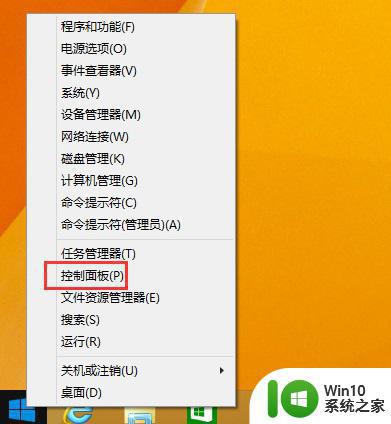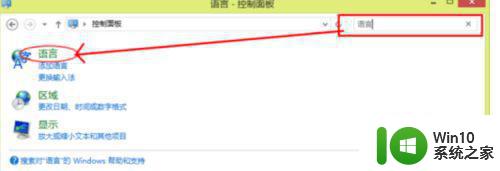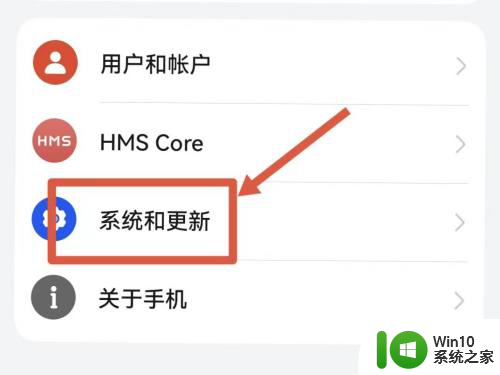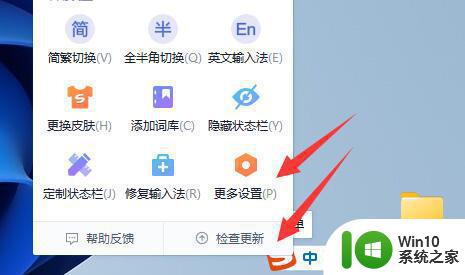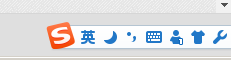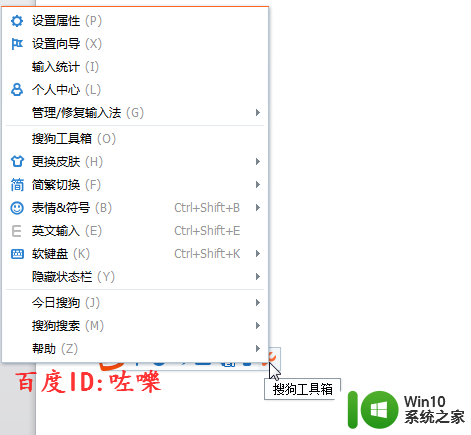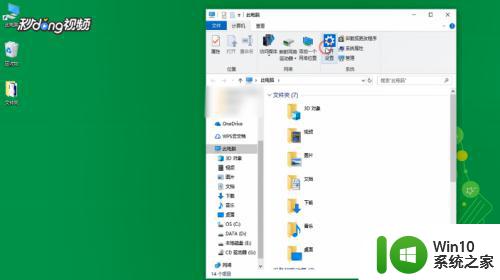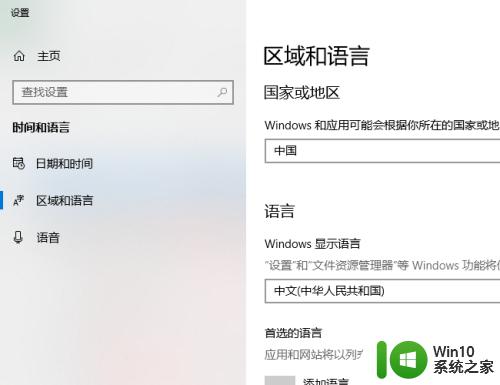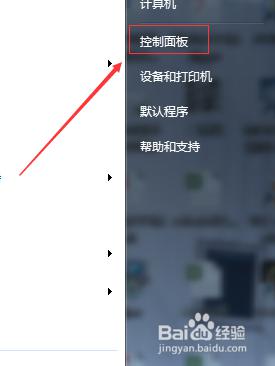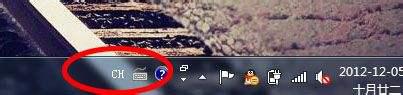如何修改输入法设置 怎样改输入法
更新时间:2023-03-15 14:33:31作者:xiaoliu
在电脑上,系统都有自带的输入法,有的用户用不惯原本的输入法,就安装一个新的输入法,但是在使用时都是有切换下输入法才可以用到新的输入法,这就需要修改默认设置了,那么怎样改输入法呢,下面小编给大家分享修改输入法的方法。
解决方法:
1、开始菜单单击“控制面板”。
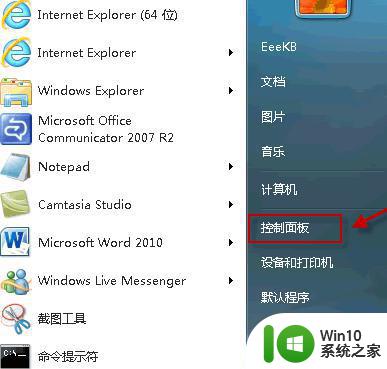
2、在“时钟、语言和区域”下单击“更改键盘或其他输入法”。
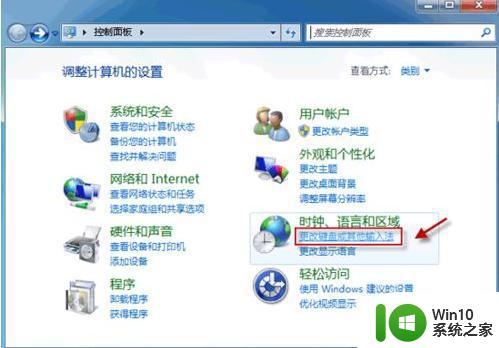
3、在“键盘和语言”选项卡上, 单击“更改键盘”按钮。
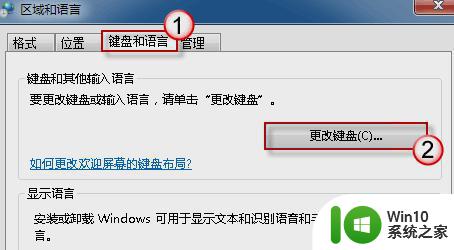
4、弹出“文本服务和输入语言”窗口,从“默认输入语言”下拉菜单中选择想要使用的默认输入法。然后一一点击“确定”保存、退出。
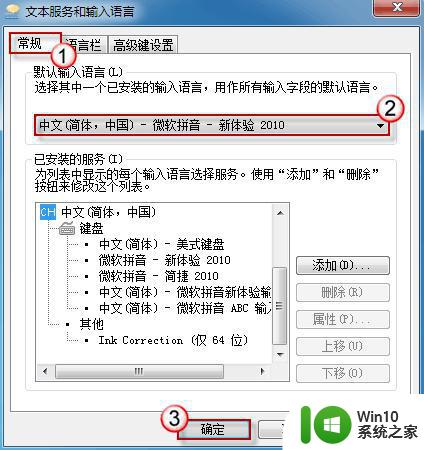
5、关闭当前打开的窗口。重新打开后,新的默认输入法设置即生效。

以上就是修改输入法的方法,有不知道怎么设置新的输入法,可以按上面的方法来进行修改。